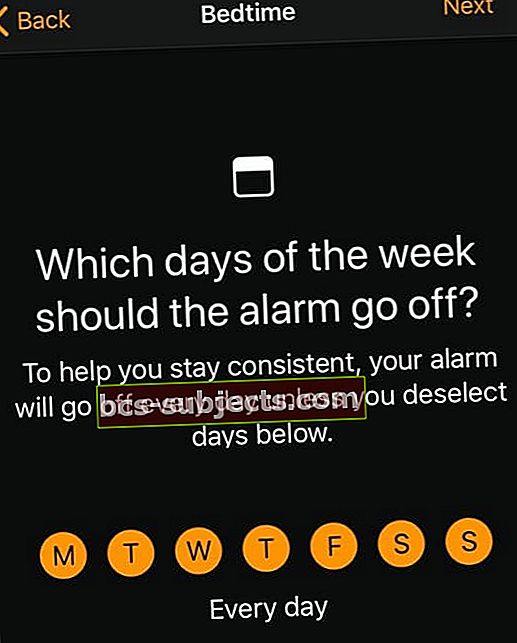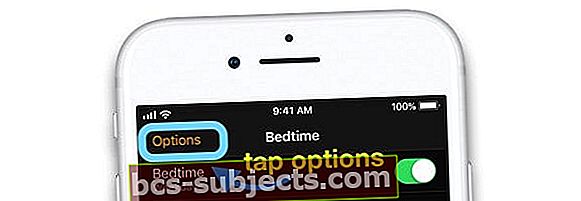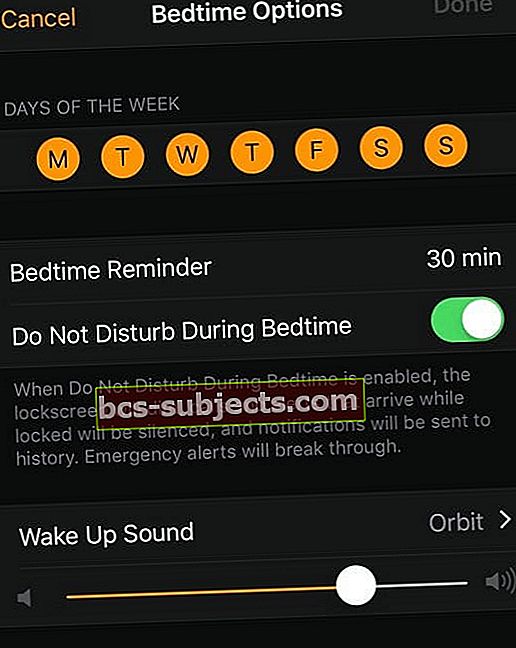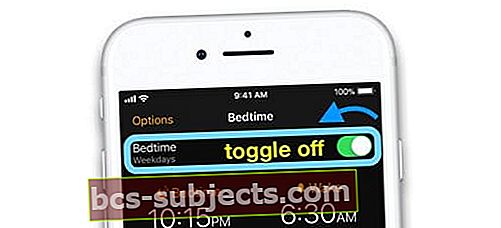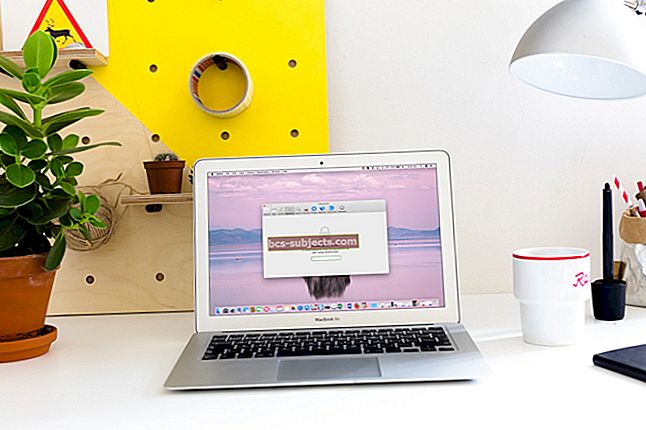Ja jums rodas problēmas ar bloķēšanas ekrāna blāvumu, izmantojot režīmu Netraucēt gulētiešanas režīmu vai ja režīms Gulētiešana nedarbojas, skatiet mūsu galvenos ieteikumus, lai šī funkcija darbotos jau šodien.
Tikai, lai novērstu neskaidrības, iOS 14 pārdēvēja funkciju Bedtime uz Sleep un pārvietoja to no Clock uz Health lietotni. Bet mēs iekļausim arī problēmu novēršanas padomus operētājsistēmai iOS 13 un vecākām ierīcēm, kuras Pulkstenī un iestatījumos Netraucēt bija redzamas pirms gulētiešanas!
Gulētiešanas režīms un lietotnes Pulkstenis gulētiešanas laiks
Pirms gulētiešanas lietotnē Pulkstenis (vai Miega režīms lietotnē Health iOS 14) palīdz uzturēt konsekventu miega grafiku, pamatojoties uz to, cik stundas vēlaties gulēt katru nakti un laiku, kad vēlaties katru rītu pamosties.
Tas nosūta atgādinājumus par to, kad iet gulēt, un zvana trauksmes signālu, kad vēlaties celties.
Gultas režīms režīmam Netraucētdarbojas, kad iestatāt miega un atpūtas grafiku Netraucēt (DND). Ieslēdzot gulētiešanas režīmu, tas aptumšo displeju un klusina visus zvanus, paziņojumus, skaņas vai vibrācijas, līdz beidzas ieplānotais DND. Izmantojot gulētiešanas režīmu, visi saņemtie zvani vai paziņojumi tiek automātiski novirzīti uz jūsu paziņojumu centru, nevis bloķēšanas ekrānu. Un jūs tos pārbaudāt, kad pieceļaties.
Izmantojot gulētiešanas režīmu, visi saņemtie zvani vai paziņojumi tiek automātiski novirzīti uz jūsu paziņojumu centru, nevis bloķēšanas ekrānu. Un jūs tos pārbaudāt, kad pieceļaties.
Pārbaudiet savus gulētiešanas iestatījumus
Pārliecinieties, ka viss ir iestatīts tā, kā tam vajadzētu būt!
Operētājsistēmai iOS 14
- Atveriet Veselība lietotne.
- Krāns Pārlūkot no apakšējām cilnēm un atrodiet Gulēt opcija.
- Zem Jūsu grafiks krāns Pilns grafiks un opcijas.
- Rediģēt gada grafiks Katru dienu vai atlasiet nedēļas dienas:
- Izvēlieties, kurās dienās šis grafiks būtu aktīvs.
- Izvēlieties gulētiešanas un pamošanās laiku.
- Iespējojiet trauksmi ekrāna apakšdaļā.
- Krāns Gatavs lai saglabātu grafiku.
- Ritiniet uz leju līdz Iespējas sadaļā un iespējojiet Ieslēdziet automātiski.
Operētājsistēmām iOS12 un iOS 13
- Atveriet Pulkstenis lietotne.
- Krāns Gulētiešanas laiksno apakšējām cilnēm.
- Izvēlieties Uzstādīt, ja parādīts, un izpildiet ekrānā redzamos norādījumus:
- Iestatiet pamošanās laiku, trauksmes signālu un laiku, kad parasti dodaties gulēt.
- Izvēlieties dienas, kuras vēlaties ievērot šajā grafikā.
- Ieslēdz Gulētiešanas grafiks un pieskarieties Gatavs.
- Lai pielāgotu iepriekšējos iestatījumus, pieskarieties Iespējas.
Operētājsistēmai iOS 11 un jaunākām versijām
- Iet uz Iestatījumi> Netraucēt.
- Ieslēdziet Plānots.
- Iestatiet savu No un Uz reizes.
- Ieslēdziet Gulētiešanas režīms.

Skatiet šo rakstu, lai iegūtu sīkāku informāciju par gulēšanas režīma iestatīšanu.
Restartējiet iDevice
Ja vēl neesat to izdarījis, restartējiet iPhone, iPad vai iPod touch, lai redzētu, vai tas novērš problēmu vai problēma joprojām pastāv.
Izslēdziet ierīci un pēc tam atkal ieslēdziet to. Vai arī izmantojiet lietotni Iestatījumi, lai izslēgtu, dodoties uz Iestatījumi> Vispārīgi> Izslēgt.

Ja restartēšana nepalīdzēja, izmēģiniet piespiedu restartēšanu
- IPhone 6S vai vecākā versijā nospiediet jebkuru iPad ar pogu Sākums un iPod touch (6. paaudze) un jaunākām versijām Mājas un Jauda tajā pašā laikā, līdz redzat Apple logotipu.
- IPhone 7 vai iPhone 7 Plus un iPod touch (7. paaudze): nospiediet un turiet abasSānu un Skaļums uz leju pogas vismaz 10 sekundes, līdz redzat Apple logotipu.

- IPhone 8 un jaunākās versijās un iPad bez pogas Sākums: nospiediet un ātri atlaidiet Skaļāk pogu. Pēc tam nospiediet un atlaidiet Skaļums uz leju pogu. Visbeidzot, nospiediet un turiet Sānu / augšpusē pogu, līdz redzat Apple logotipu.

Vai ekrāns nav aptumšots ar gulētiešanas režīmu?
Pārbaudiet automātisko bloķēšanu
Pārbaudiet, vai iestatījāt automātiskās bloķēšanas iestatījumu uz laiku no 30 sekundēm līdz 5 minūtēm Iestatījumi> Displejs un spilgtums. Ja tas ir norādīts kā Nekad, atlasiet iestatījumu.

Iespējot automātisko spilgtumu
Vēl viens pārbaudāms iestatījums ir tas, vai esat ieslēdzis automātisko spilgtumu, pieskaroties Iestatījumi> Vispārīgi> Pieejamība> Naktsmītnes displejā> Automātiskā spilgtums.Ja tas ir izslēgts, ieslēdziet to.

Atiestatīt visus iestatījumus
Var būt nejaušs iestatījums, kas traucē gulētiešanas režīmu. Tā vietā, lai dotos pa vienam, lai mēģinātu izolēt problēmu, atiestatiet visus iestatījumus vienā solī.
Iet uz Iestatījumi> Vispārīgi> Atiestatīt> Atiestatīt visus iestatījumus.

Šī darbība atiestata visu noklusējumu iestatījumos, tostarp paziņojumus, brīdinājumus, spilgtumu un pulksteņa iestatījumus, piemēram, modināšanas modinātājus.
Tāpēc, kad jūsu iPhone vai iDevice restartējas, šie iestatījumi ir jāpārkonfigurē.
Vai vēlaties trauksmi? Iestatiet gulētiešanas laiku lietotnē Pulkstenis!
Ja jums patīk, ka modinātājs (vai mūzika) katru rītu pamodina, lietojumprogrammā Pulkstenis vēlaties savienot gulētiešanas režīmu ar gulēšanas laiku.
Jūs domājat, ka informācija, ko ievadījāt režīmā Netraucēt gulētiešanas režīmā un ieplānots, tiks pārsūtīta uz lietotni Pulkstenis, taču tā netiek. Jums vēlreiz jāpievieno plānotie miega laiki - tikai pārliecinieties, ka tie ir tādi paši kā jūsu gulētiešanas režīms DND režīmā!
Iestatiet Gulētiešana lietotnē Pulkstenis
- Atveriet Pulkstenis lietotne.
- Pieskarieties Gulētiešanas laiks apakšējā izvēlnē.

- IzvēlietiesSāc.
- Iestatiet savu Celies laiks (sakrīt ar DND's Bedtime Mode) un pieskarieties Nākamais.
- Izvēlieties nedēļas dienas, kurām vēlaties iestatīt modinātāju, un nospiediet Nākamais.
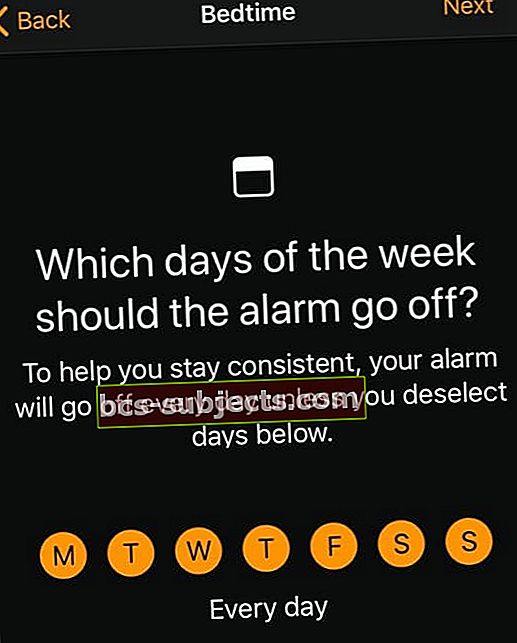
- Pievienojiet, cik stundas vēlaties gulēt katru nakti (atkal sakārtojiet savu DND Bedtime Mode režīmu).
- Izvēlieties intervālu atgādinājumiem pirms gulētiešanas.
- Sarakstā atlasiet trauksmes signālu. Lai izvēlētos dziesmu, skatiet šo rakstu.
- Saglabājiet savus gulētiešanas iestatījumus.
Mainiet gulētiešanas iestatījumus
- Atveriet Pulkstenis un pieskarieties Gulētiešanas laiks cilni.
- Krāns Iespējas augšējā kreisajā stūrī.
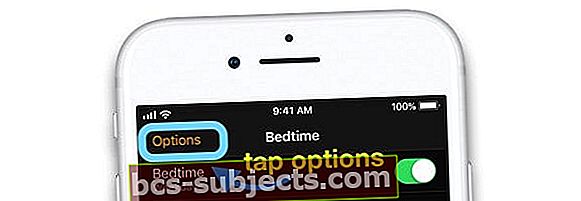
- Varat mainīt sekojošo:
- Dienas jūsu Celies signalizācija ieslēdzas.
- Kad parādās atgādinājums pirms gulētiešanas.
- Pagriezieties Netraucējiet gulētiešanas laikā ieslēgt vai izslēgt.
- Trauksmes signāls.
- Trauksmes skaļums.
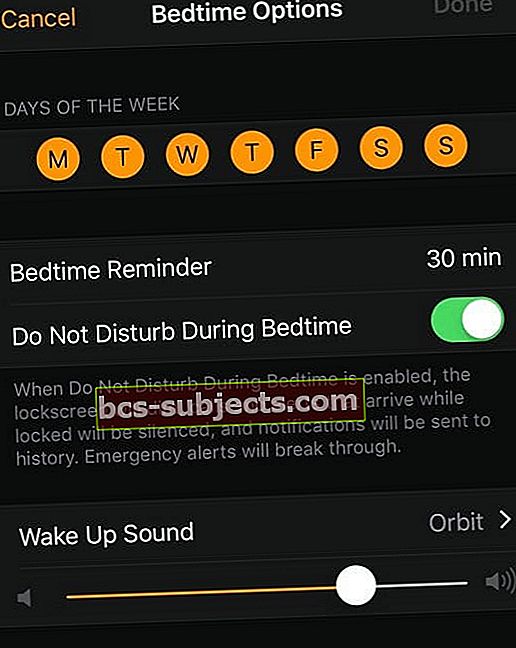
- Krāns Gatavs.
Izslēdziet gulētiešanas laiku
- Atveriet Pulkstenis un pieskarieties Gulētiešanas laiks cilni.
- Velciet uz leju, lai atklātu Gulētiešanas laiks pārslēgt.
- Pārslēdziet to.
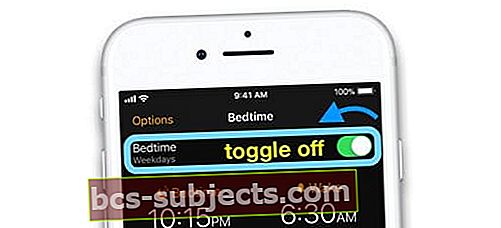
Vai dzēst vai atspējot gulēšanas laiku lietotnē Pulkstenis?
Ja vēlaties noņemt visus gulētiešanas datus, vienīgais veids, kā mēs zinām, ir visu iestatījumu atiestatīšana. Iet uzIestatījumi> Vispārīgi> Atiestatīt> Atiestatīt visus iestatījumus.
Atiestatot visus iestatījumus, iestatījumos tiek atgriezts noklusējuma iestatījums, tostarp paziņojumi, brīdinājumi, spilgtums, fona attēli un trauksmes signāli.
Tāpēc pēc iPhone vai iDevice restartēšanas šie iestatījumi ir jāpārkonfigurē.